User Guide - Windows 8
Table Of Contents
- Bem-vindo
- Apresentação do computador
- Conexão a uma rede
- Dispositivos apontadores e teclado
- Multimídia
- Gerenciamento de energia
- Desligamento do computador
- Configuração de opções de energia
- Utilização dos estados de economia de energia
- Utilização de alimentação por bateria
- Localização de informações adicionais sobre a bateria
- Utilização do Teste de bateria da HP
- Exibição da carga restante na bateria
- Maximização do tempo de descarregamento da bateria
- Gerenciamento de bateria fraca
- Inserção ou remoção da bateria
- Economia de energia da bateria
- Armazenamento de uma bateria que pode ser substituída pelo usuário (somente em determinados modelos)
- Descarte de uma bateria substituível pelo usuário (somente em determinados modelos)
- Substituição de uma bateria substituível pelo usuário (somente em determinados modelos)
- Utilização de fonte de alimentação de CA externa
- Gráficos alternáveis/gráficos duplos (somente em determinados modelos)
- Dispositivos e placas externas
- Utilização de cartões no leitor de cartão de mídia (somente em determinados modelos)
- Utilização de ExpressCards (somente em determinados modelos)
- Utilização de smart cards (somente em determinados modelos)
- Utilização de um dispositivo USB
- Utilização de um dispositivo eSATA (somente em determinados modelos)
- Utilização de dispositivos externos opcionais
- Unidades
- Manuseio de unidades
- Uso de unidades de disco rígido
- Utilização de unidades ópticas (somente em determinados modelos)
- Segurança
- Proteção do computador
- Uso de senhas
- Utilização de softwares antivírus
- Utilização de softwares de firewall
- Instalação de atualizações críticas de segurança
- Instalação de um cabo de segurança opcional
- Utilização do leitor de impressões digitais (somente em determinados modelos)
- Manutenção
- Backup e recuperação
- Utilitário de configuração (BIOS) e diagnóstico avançado do sistema
- Suporte
- Especificações
- Viagem com o computador
- Solução de problemas
- Recursos de solução de problemas
- Solução de problemas
- Impossível iniciar o computador
- A tela do computador está em branco
- O software está funcionando de forma irregular
- O computador está ligado, mas não responde
- O computador está mais quente do que o normal
- Um dispositivo externo não está funcionando
- A conexão de rede sem fio não está funcionando
- A bandeja de mídia óptica não se abre para a remoção de um CD ou DVD
- O computador não detecta a unidade óptica
- Um disco não é reproduzido
- Um filme não é visualizado em um monitor externo
- O processo de gravação de um disco não é iniciado ou é interrompido antes de sua conclusão
- Descarga eletrostática
- Índice
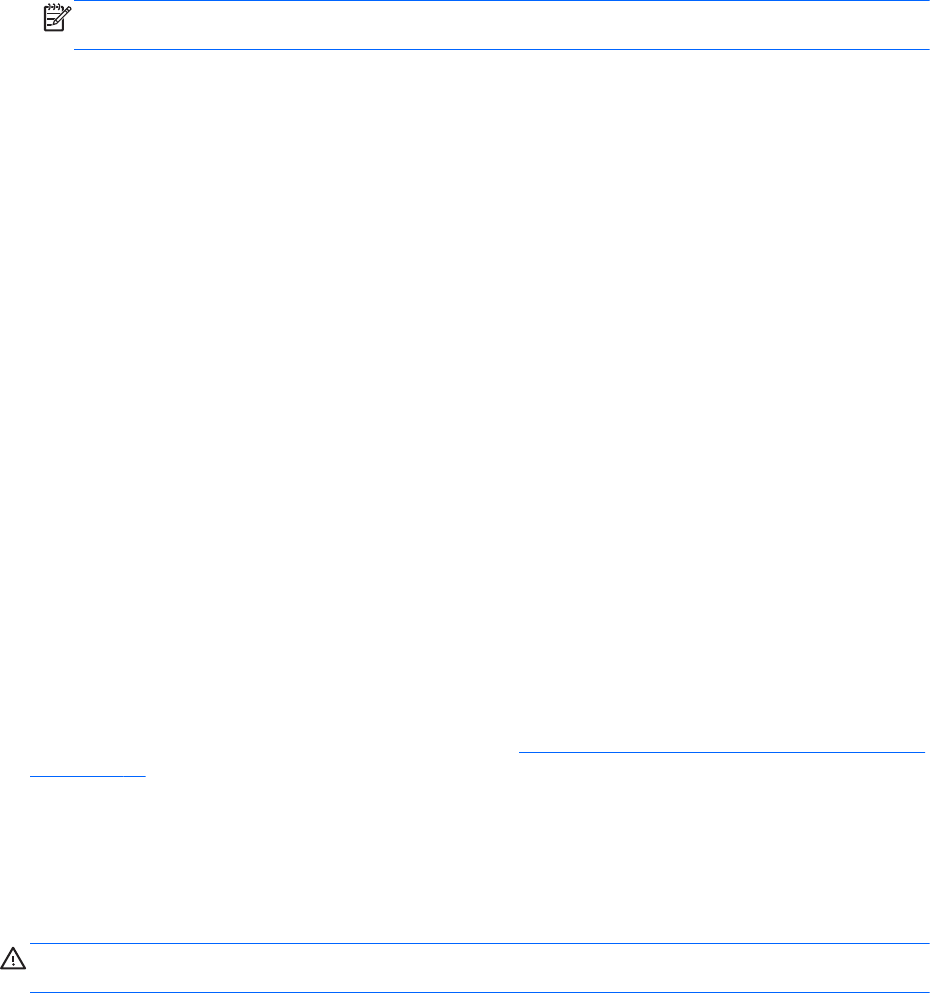
Impossível iniciar o computador
Se o computador não liga quando você pressiona o botão Liga/Desliga, as sugestões abaixo podem
ajudar a determinar o motivo:
●
Se o computador estiver ligado a uma tomada de CA, verifique se essa tomada está fornecendo
energia adequada ligando outro dispositivo elétrico na tomada.
NOTA: Use somente o adaptador de CA fornecido ou um aprovado pela HP para uso com
este computador.
●
Se o computador estiver utilizando outras fonte de alimentação externa que não seja uma
tomada de CA, conecte-o a uma tomada de CA utilizando o adaptador de CA. Certifique-se de
que as conexões do cabo de alimentação e do adaptador de CA estejam firmes.
A tela do computador está em branco
Se a tela estiver em branco mas o computador não tiver sido desligado, uma ou mais de uma destas
configurações pode ser a causa:
●
O computador está em estado de suspensão. Para sair do estado de suspensão, pressione
brevemente o botão Liga/Desliga. O estado de suspensão é um recurso de economia de
energia que desliga a tela. Esse estado pode ser iniciado pelo sistema enquanto o computador
está ligado mas não está em uso, ou quando o computador alcança um nível de bateria baixo.
Para alterar essa e outras configurações de energia, clique com o botão direito no ícone
Bateria, no canto direito da barra de ferramentas, e clique em Preferências.
●
O computador talvez não esteja configurado para exibir a imagem na tela. Para transferir a
imagem para a tela do computador, pressione fn+f4. Na maioria dos modelos, quando um
monitor externa opcional está conectado ao computador, a imagem pode ser exibida na tela do
computador ou no monitor externa, ou ainda em ambos os dispositivos simultaneamente.
Quando você pressiona fn+f4 repetidamente, a imagem alterna entre a tela do computador,
uma ou mais monitores externos, e é exibida simultaneamente em todos os dispositivos.
O software está funcionando de forma irregular
Se o software não estiver respondendo ou estiver agindo de forma anormal, reinicie o computador
apontando para o lado direito da tela. Quando os botões forem exibidos, clique em Configurações.
Clique no ícone de Energia e, em seguida, em Desligar. Se não for possível reiniciar o computador
usando esse procedimento, consulte a próxima seção,
O computador está ligado, mas não responde
na página 99.
O computador está ligado, mas não responde
Se o computador estiver ligado mas não responder a comandos de software ou do teclado,
experimente os seguintes procedimentos de desligamento de emergência, na sequência
apresentada, até conseguir desligar o computador:
CUIDADO: Os procedimentos de desligamento de emergência resultam em perda de informações
não salvas.
●
Pressione e segure o botão Liga/Desliga por aproximadamente 5 segundos.
●
Desconecte o computador da fonte de alimentação externa e remova a bateria.
Solução de problemas 99










